表示カラー管理は、Adobe Premiere Pro CC 2019で色を扱うすべての人にとって重要な機能です。これにより、オペレーティングシステムのグローバル設定を変更することなく、プログラム内で直接カラー プロファイルを有効にできます。これにより、色をより正確に表示し、プロジェクトの結果を最適化できます。このガイドでは、表示カラー管理の基本を紹介するだけでなく、Adobe Premiere Proでそれを有効にする手順をステップバイステップで説明します。
主な知見
表示カラー管理は、Premiere Pro 2019に直接統合されており、カラー管理がより迅速かつ効果的になりました。キャリブレーションされたモニターと適切なグラフィックカードの使用が必要です。カラー管理は、今ではオペレーティングシステムを介してグローバルにではなく、選択的に制御できるようになりました。
ステップバイステップガイド
表示カラー管理とは何ですか?
詳細に入る前に、表示カラー管理が意味することを理解することが重要です。これは、編集作業中に見た色が、異なるデバイス上で可能な限り正確に表示されるようにするシステムです。これにより、Premiere Proでの色補正やカラーグレーディングが思い通りに仕上がることを保証できます。
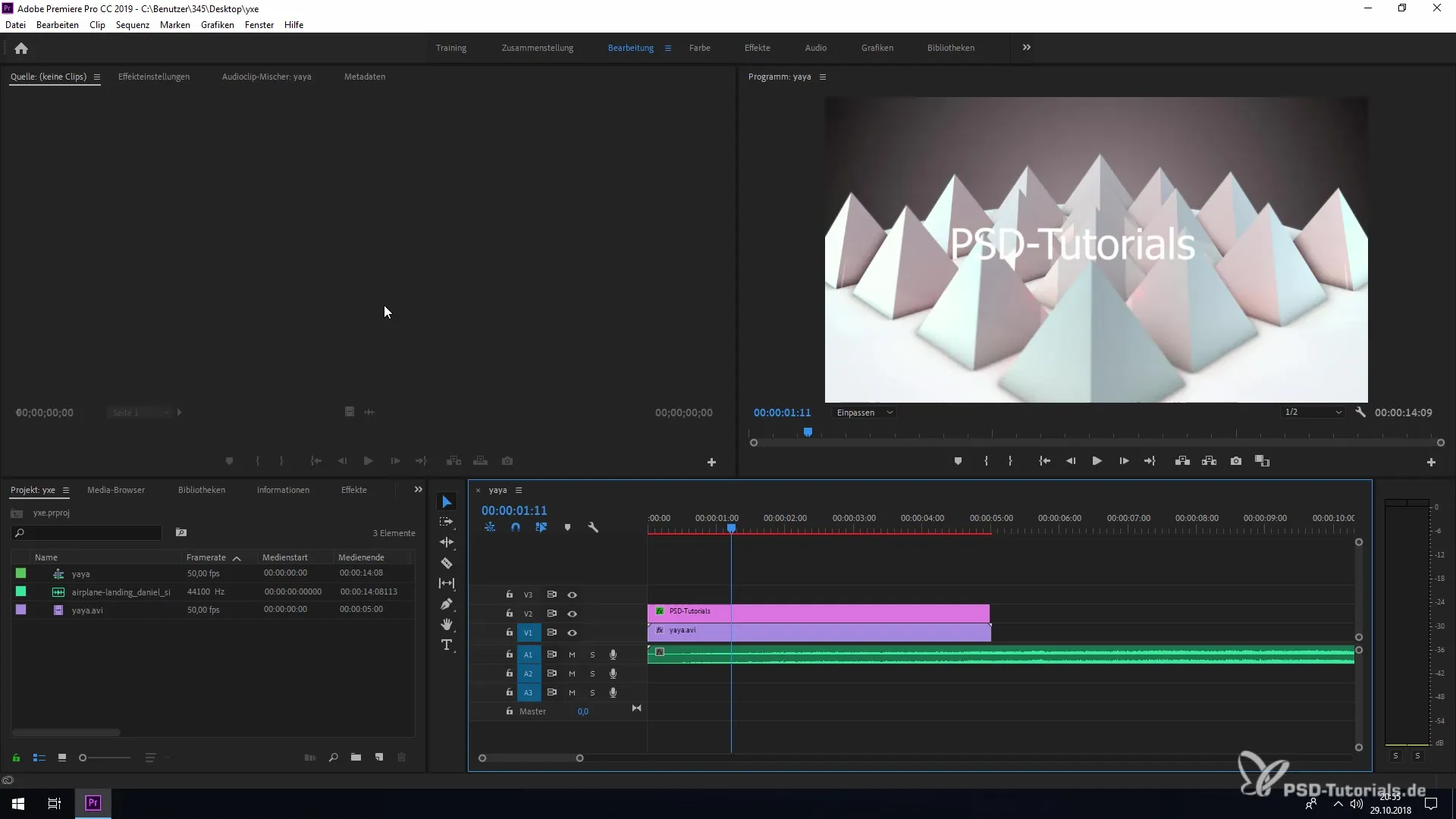
使用条件
Premiere Proで表示カラー管理を使用するには、特定のハードウェアが必要です。さまざまな色値を表示できるモニターと、システムと互換性のあるグラフィックカードを使用する必要があります。この条件を満たして初めて、表示カラー管理の利点を最大限に活用できます。
表示カラー管理の利点
表示カラー管理により、ビューポートまたは外部モニターでカラー補正の結果を直接確認できます。これは、スタンダードモニターでメニューを操作し、色の編集出力をキャリブレーションされたデバイスに切り替える場合に特に便利です。
表示カラー管理の有効化
表示カラー管理を有効化するには、Adobe Premiere Proの環境設定に移動します。「編集」をクリックし、「環境設定」を選択して「一般」を選びます。ここで表示カラー管理のオプションを見つけることができます。該当するボックスにチェックマークを入れて、有効化してください。
カラー管理の適用
表示カラー管理を有効にすると、Premiere Proは編集環境内でカラー プロファイルを直接管理することを可能にします。これにより、ユーザーはリアルタイムでカラーの変更を確認し、すべてが色忠実であることを確認できます。
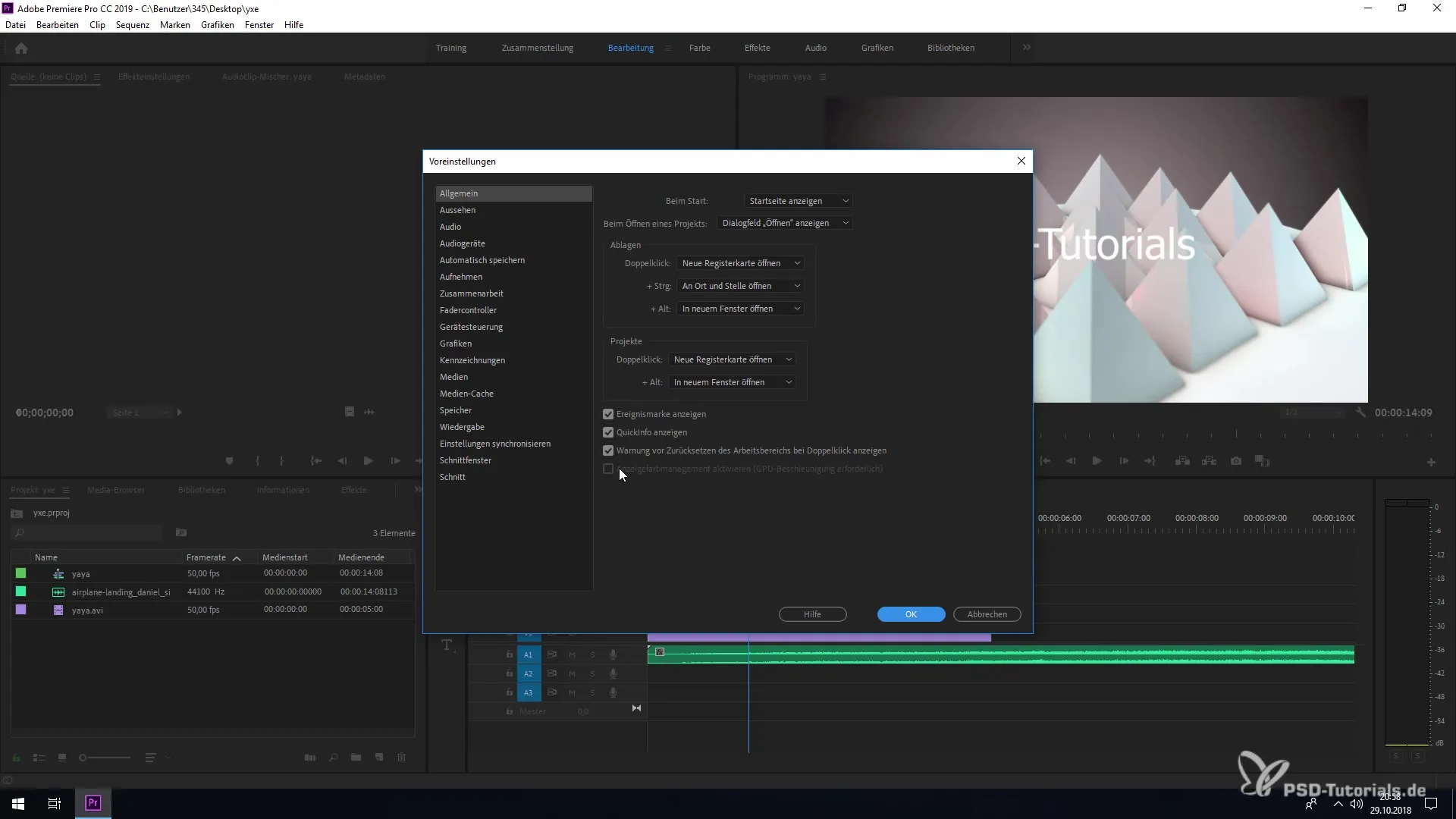
まとめ – Premiere Pro CC 2019における表示カラー管理
このガイドでは、Adobe Premiere Pro CC 2019で表示カラー管理を有効にする方法を説明しました。カラー管理の設定を最適化することで、色の誤りを減らし、より良い結果を得ることができます。このステップバイステップのガイドを利用して、あなたのプロジェクトが最高のカラー精度で編集されるようにしてください。
よくある質問
Premiere Proにおける表示カラー管理とは何ですか?表示カラー管理は、Premiere Proで色が正しく表示されるようにし、プログラム内でカラー プロファイルを直接管理できるようにします。
表示カラー管理に必要なハードウェアは何ですか?様々なカラー値を表示できる適切なモニターと、適切なグラフィックカードが必要です。
Premiere Proの表示カラー管理の設定はどこにありますか?設定は「編集」>「環境設定」>「一般」にあります。
表示カラー管理を有効にするにはどうすればよいですか?環境設定の「一般」セクションで該当するオプションにチェックマークを入れます。
なぜカラー管理が重要なのですか?カラー管理は、編集作業中に目にする色が、異なるデバイスで可能な限り正確に表示されることを保証するために不可欠です。


